专业的浏览器下载、评测网站
Edge浏览器怎么收藏网页?Edge浏览器收藏网页的详细操作方法
2021-09-03作者:浏览器之家来源:本站原创浏览:
Edge浏览器怎么收藏网页?我们在使用Edge浏览器的时候,可能会想要将一些自己经常访问的网页收藏起来,以便在需要使用的时候通过收藏夹快速访问。不过有一些网友平时接触电脑比较少,因此不知道收藏网页需要如何操作。针对这种情况了浏览器之家小编给大家分享一下Edge浏览器收藏网页的详细操作方法,有兴趣的朋友赶紧来看看吧!
1、使用Edge浏览器打开自己需要收藏的网页,在网页右上角点击如下图所示的收藏图标。

2、点击之后会弹出如下图所示的窗口,在其中用可以设置网页的保存名称以及所在的文件夹,之后点击“完成”按钮就可以了。
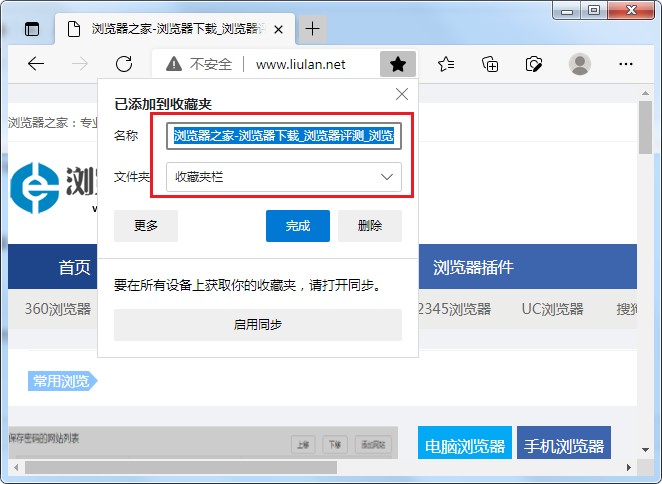
3、如下图所示,此时我们就可以在Edge浏览器的收藏栏中找到刚刚收藏的网页了。
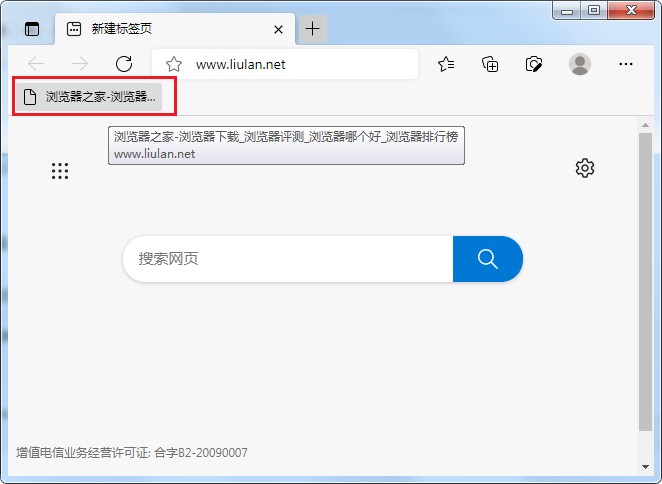
以上就是Edge浏览器收藏网页的详细操作方法,如果你在使用Edge浏览器的时候也想要收藏某个网页,可以参考上面的方法来进行操作哦!
Edge浏览器收藏网页的详细操作方法
1、使用Edge浏览器打开自己需要收藏的网页,在网页右上角点击如下图所示的收藏图标。

2、点击之后会弹出如下图所示的窗口,在其中用可以设置网页的保存名称以及所在的文件夹,之后点击“完成”按钮就可以了。
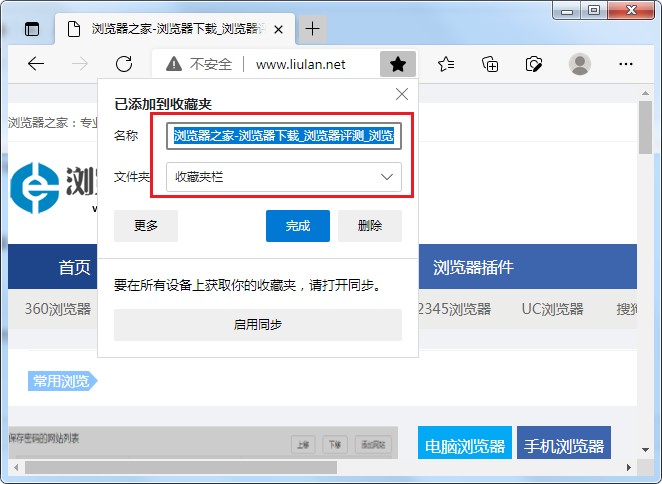
3、如下图所示,此时我们就可以在Edge浏览器的收藏栏中找到刚刚收藏的网页了。
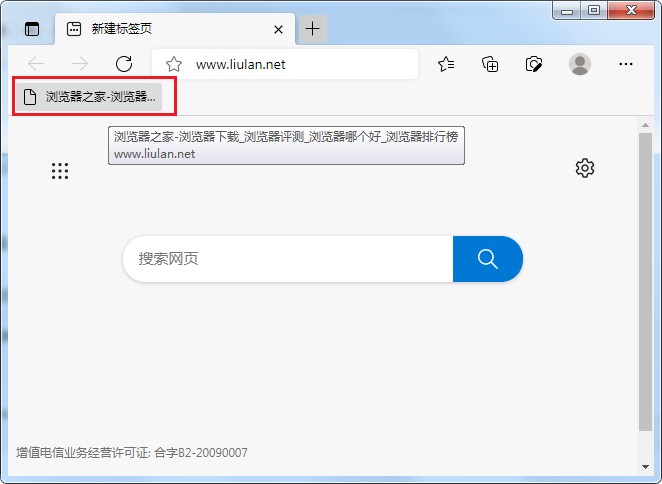
以上就是Edge浏览器收藏网页的详细操作方法,如果你在使用Edge浏览器的时候也想要收藏某个网页,可以参考上面的方法来进行操作哦!
猜你喜欢
热门文章
本类排行
- 1使用IE浏览器打开网页时会自动打开Edge浏览器的解决方法(图文)
- 2如何给Edge浏览器添加翻译功能?Edge浏览器安装翻译插件图文教程
- 3Edge浏览器每次启动时会自动跳转到百度的解决方法(图文)
- 4Edge浏览器打开自动跳转到反诈中心网页的解决方法(图文)
- 5Edge浏览器主页被2345网址导航劫持怎么办(已解决)
- 6Edge浏览器用不了摄像头怎么办?Edge浏览器识别不了摄像头的解决方法
- 7使用Edge浏览器下载的文件经常会被自动删除是怎么回事(已解决)
- 8Edge浏览器经常闪退怎么办?Edge浏览器闪退的解决方法
- 9Edge浏览器的桌面图标不见了怎么办(已解决)
- 10Edge浏览器的标签栏跑到了浏览器左侧是怎么回事(已解决)
相关下载
关注手机站